¿Está buscando una forma de convertir una imagen a PDF? Si es así, en este artículo puedes encontrar soluciones de sobre cómo guardar imágenes como PDF en Windows 11/10/8/7 y macOS Sequoia/Sonoma/Ventura/Monterey. La conversión de imágenes a PDF es bastante fácil y simple. Aquí te presentaremos los 5 mejores convertidores de imágenes a PDF, incluido PDFelement.

![]() Impulsado por IA
Impulsado por IA
En este artículo:
- Part 1: ¿Cómo convertir imágenes en PDF fácilmente?
- 1. Guía para convertir imágenes en PDF con PDFelement
- 2. Videotutorial para convertir imágenes en PDF con PDFelement
- Part 2: Otros convertidores de imagen a PDF gratuitos
- 1. Nova PDF
- 2. Small PDF - Convertidor de imagen a PDF online
- 3. PDF Converter Pro - Convertidor de imagen a PDF profesional
- 4. PDFFill PDF Tools
- Preguntas frecuentes sobre convertir imagen a PDF
¿Cómo convertir imágenes en PDF fácilmente?
1. Guía para convertir imágenes en PDF con PDFelement
Paso 1. Convertir una imagen a PDF.
Abre PDFelement. Después, haz clic en el botón "Crear PDF" en la ventana de Inicio. Busca tu carpeta local y carga la imagen que deseas convertir haciendo clic en "Abrir".
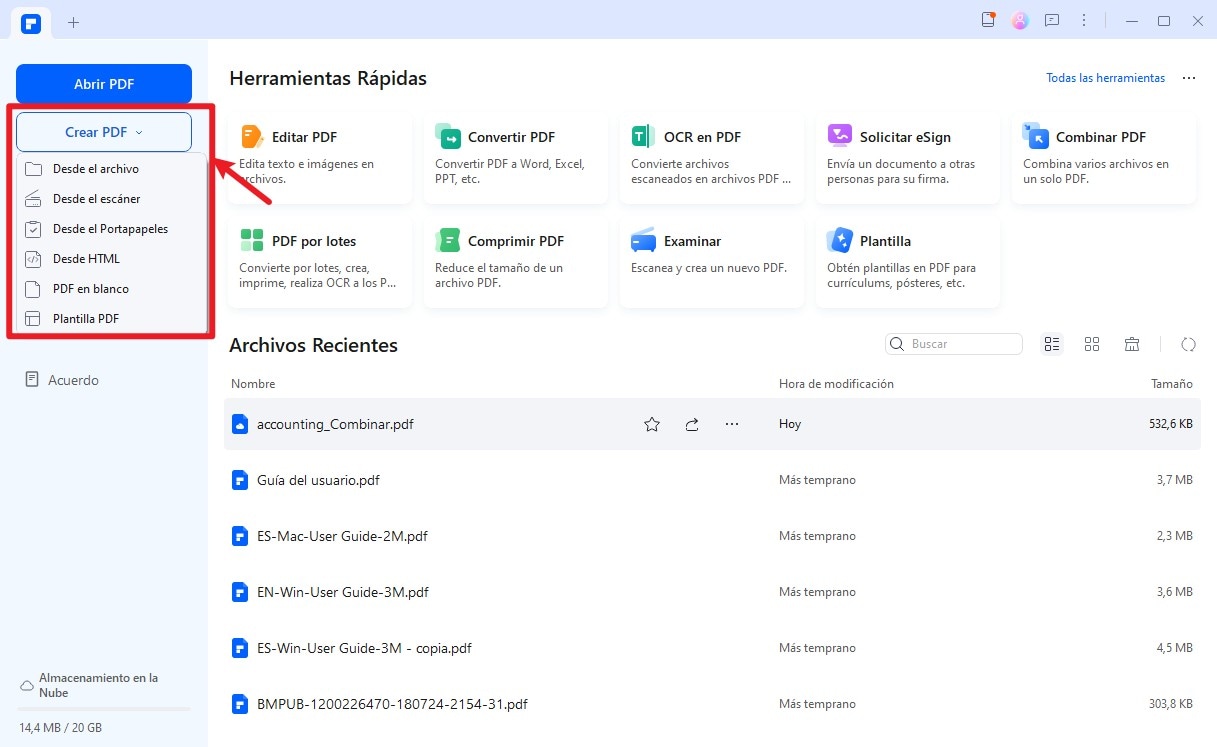
Consejo adicional: Convertir varias imágenes a PDF a la vez.
Para convertir un lote de imágenes en PDF, puedes hacer clic en el botón "Combinar PDF" en la ventana de Inicio. En la ventana emergente, haz clic en "Agregar archivos" para cargar más archivos de imagen. Luego haz clic en "Siguiente" para continuar la conversión de la imagen a PDF.
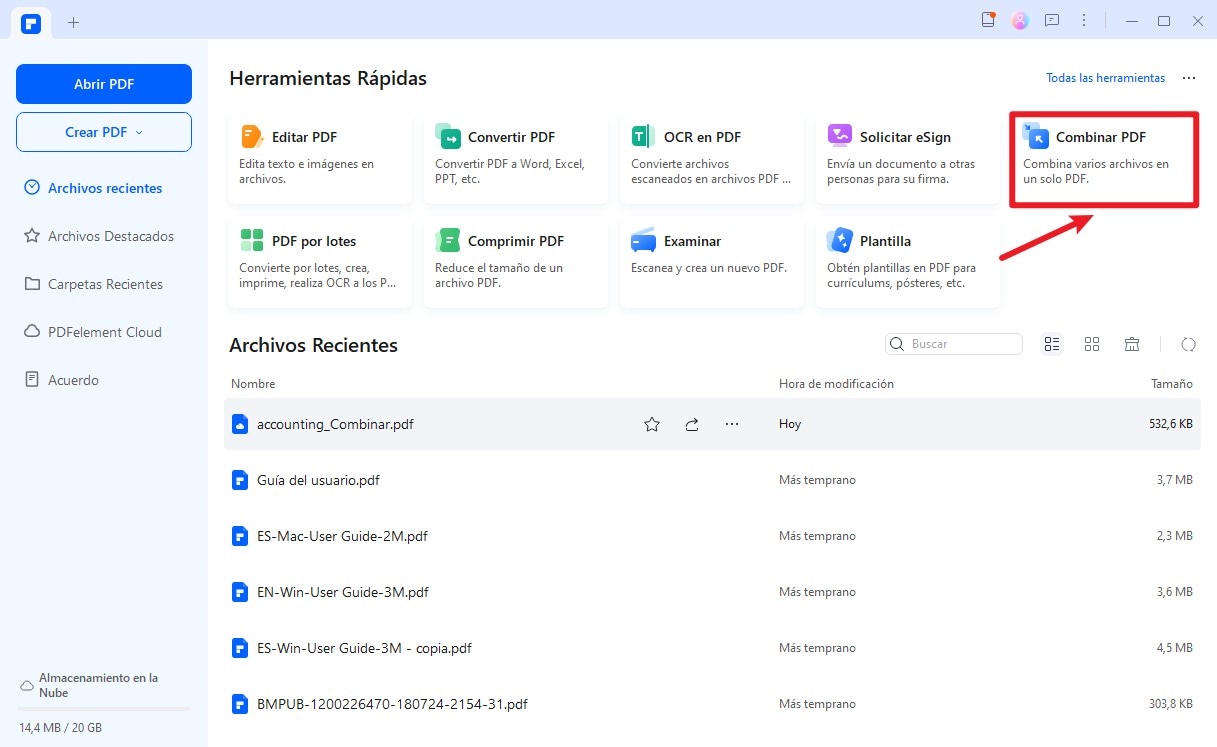
Paso 2. Guardar PDF.
Después de haber importado las imágenes a PDFelement, ve al menú "Archivo" y haz clic en "Guardar" para enviar tu PDF a la carpeta de destino. Ahora has convertido con éxito la imagen en PDF.
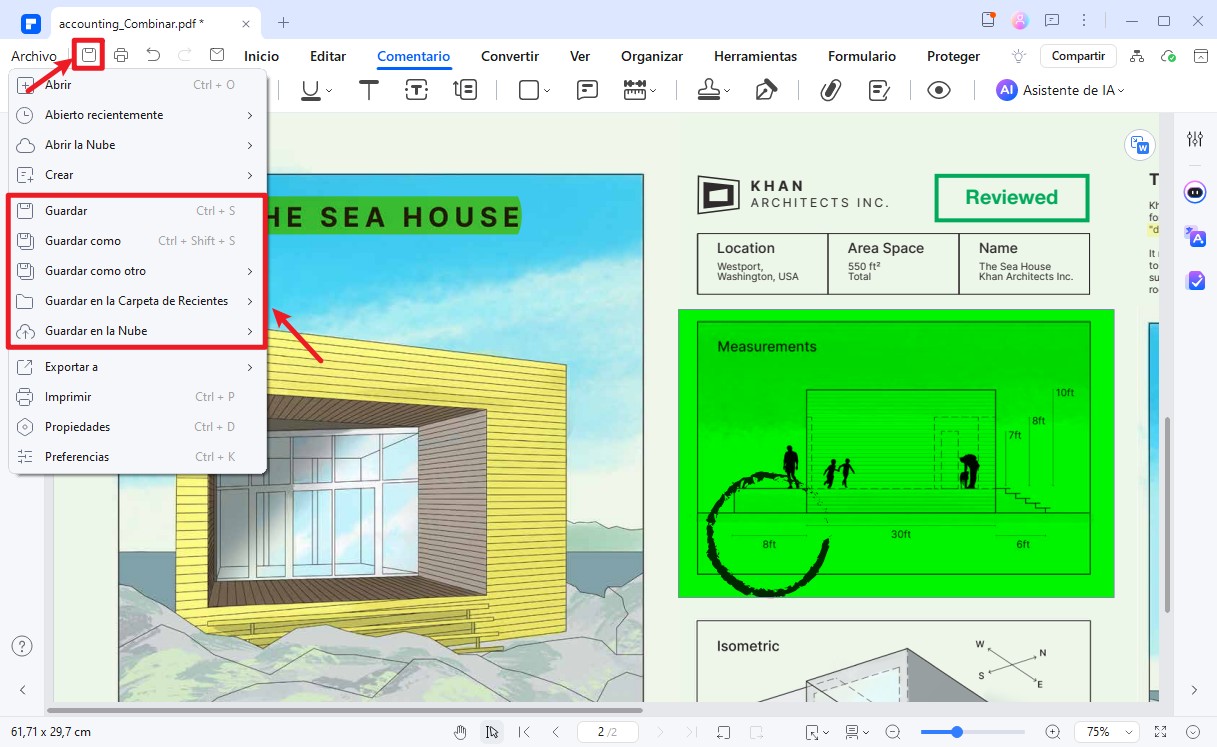
Para convertir una imagen a un archivo PDF, se necesita un convertidor de imagen a PDF. En lugar de sugerirle que busques uno adecuado en Internet, nos gustaría compartir contigo mi convertidor de imagen a PDF favorito, PDFelement. En él, solo en 2 pasos, se guardarán las imágenes correctamente como archivo PDF.
2. Videotutorial para convertir imágenes en PDF con PDFelement
PDFelement es un creador de PDF perfecto para ayudar a los usuarios a crear archivos PDF desde cualquier formato. Es un poderoso convertidor de PDF para ayudar a los usuarios a convertir PDF en imágenes, texto, HTML, Word, Excel, etc. También es un excelente editor de PDF para ayudar a los usuarios a editar texto en PDF, enlaces, anotaciones, formularios, imágenes, sellos, firmas, etc. La función OCR en PDFelement puede ayudar a los usuarios a convertir PDFs escaneado y PDFs de solo lectura en textos editables.

![]() Impulsado por IA
Impulsado por IA
Otros convertidores de imagen a PDF gratuitos
1. Nova PDF
Nova PDF también es un editor de PDF completo que no tiene la función de convertidor en la transmisión principal. Sin embargo, puede usar la opción de impresión para convertir una foto a PDF. A diferencia de otros convertidores, no proporciona ninguna opción y no puede establecer la calidad del archivo de salida. Sin embargo, puede usar las propiedades de la impresora para obtener el archivo PDF requerido.

2. Small PDF - Convertidor de imagen a PDF online
Small PDF es famoso por proporcionar una versión en línea para convertir archivos JPG en archivos PDF. Por lo tanto, si se siente cómodo cargando un archivo PDF a un servidor y esperando la conversión, puede probar este software. Pero no proporciona diferentes opciones como Wondershare PDFelement o PDF Converter Pro. Además, solo puede convertir los archivos JPG en archivos PDF y no hay forma de que PNG o cualquier otro formato de imagen se convierta a PDF utilizando Small PDF.
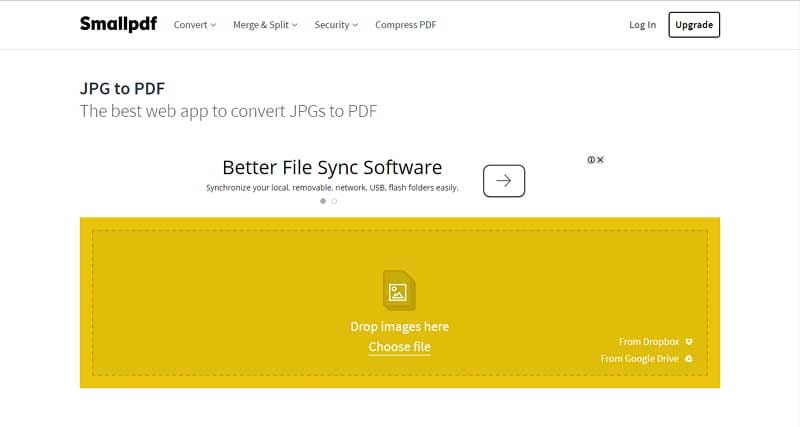
3. PDF Converter Pro - Convertidor de imagen a PDF profesional
Como lo indica el nombre del software, es el creador de imágenes profesional para PDF, el cuál convierte cualquier imagen en un archivo PDF y lo más asombroso de usar este software es que también le permite crear archivos PDF desde diferentes imágenes. Además, los desarrolladores también han incorporado el complemento de OCR en este software para facilitar el proceso de edición. Por último, la diferencia con los otros convertidores o editores es que puede realizar el proceso de conversión por lotes para convertir más de dos imágenes al mismo tiempo. Simplemente agregue las imágenes a Wondershare PDF Converter Pro, seleccione la "Carpeta de salida" y presione el botón "Convertir". Convertirá las imágenes a PDF sin comprometer la calidad de las imágenes.

4. PDFFill PDF Tools
Con una interfaz de usuario de la vieja escuela, este programa ofrece una opción para convertir imágenes en archivos PDF con un solo clic. Solo puede convertir el formato JPG o PNG en la herramienta PDFFill PDF. Sin embargo, diferentes archivos PDF pueden combinarse posteriormente para formar un archivo PDF final. Cuando usamos este software, la calidad de las imágenes en el archivo PDF no estaba intacta y no hay ninguna opción para realizar el OCR en el archivo PDF para editar el texto en los documentos escaneados. En otras palabras, no es perfecto para aquellos usuarios que desean tener funcionalidades recientes y las últimas características para realizar diferentes tareas en sus archivos PDF.

Preguntas frecuentes sobre convertir imagen a PDF
1. ¿Cómo conviertes una imagen a PDF en el móvil?
Si estás usando un iPhone, puedes usar la aplicación PDFelement para convertir una imagen a PDF en el móvil. Instala la aplicación en tu iPhone, ábrela y toca el ícono de más. Elige Fotos y selecciona una imagen de tus álbumes. La imagen se convertirá en PDF automáticamente. Si estás usando un Android, aprende más sobre el convertidor de imágenes a PDF APK para Android.
2. ¿Cómo conviertes una imagen a PDF en tamaño A4?
Puedes convertir una imagen a PDF en tamaño A4 usando PDFelement. Abre PDFelement, haz clic en Crear y selecciona una imagen para convertir a PDF. Luego haz clic en el botón Imprimir, selecciona el tamaño A4 en la columna de Tamaño de Página. Haz clic en el botón Imprimir para guardar la imagen como PDF en tamaño A4. Aprende más en tres formas de convertir JPG a PDF en A4.
3. ¿Cómo conviertes una imagen a PDF en Mac?
PDFelement para Mac ofrece un convertidor de imágenes a PDF que puede transformar imágenes en archivos PDF de alta calidad. O puedes usar la aplicación Vista Previa para convertir una imagen a PDF en Mac. Ejecuta la aplicación Vista Previa y abre la imagen que necesitas convertir a PDF. Haz clic en Archivo > Exportar. Y elige PDF como el tipo de archivo. Renombra el archivo y haz clic en Guardar para convertir la imagen en PDF.
4. ¿Cuáles son los mejores convertidores de imagen a PDF?
Esta es la lista de los mejores convertidores de imagen a PDF de 2025:
- 1. Wondershare PDFelement
- 2. Nova PDF
- 3. Small PDF
- 4. PDF Converter Pro
- 5. PDFFill PDF Tools
 100% Seguro | Sin anuncios |
100% Seguro | Sin anuncios |






